
Majitelia smartfónov rôznych značiek, vrátane Samsung, aby sa aktualizovali alebo reflašovali svoje zariadenie, sú potrebné ovládače. Môžete ich dostať rôznymi spôsobmi.
Stiahnite si ovládače pre Samsung Galaxy S3
Aby ste mohli pracovať s smartfónom s počítačom, vyžaduje sa špeciálny program. Môžete ho nájsť na oficiálnej stránke spoločnosti alebo stiahnuť z prostriedkov tretích strán.Metóda 1: Inteligentný spínač
V tomto uskutočnení musíte odkazovať na výrobcu a nájsť odkaz na prevzatie programu na ich zdroji. Toto nasleduje:
- Prejdite na oficiálne webové stránky a uveďte kurzor na sekciu v hornom menu s názvom "Podpora".
- V ponuke, ktoré sa otvorí, vyberte položku "Downloads".
- Medzi zoznamom zariadení, značka by mala byť kliknutím na prvú - "mobilné zariadenia".
- Aby ste nevyriešili zoznam všetkých možných zariadení, cez zdieľaný zoznam je tlačidlo "Zadajte číslo modelu", ktoré chcete vybrať. Ďalej v okne vyhľadávania by ste mali zadať "GALAXY S3" a stlačte kláves Enter.
- Vyhľadanie lokality sa vykoná, v dôsledku čoho je potrebné zariadenie. Podľa jeho obrazu potrebujete kliknutím otvoriť príslušnú stránku na zdroji.
- V nižšie uvedenom aktuálnom menu zvoľte sekciu "Užitočné PO".
- Zoznam za predpokladu, že je potrebné vybrať program, v závislosti od verzie Android nainštalovaného na smartfóne. Ak sa zariadenie pravidelne aktualizuje, musíte vybrať SMART spínač.
- Potom si ho musíte stiahnuť z lokality, spustite inštalatér a sledujte jeho príkazy.
- Spustiť program. Zároveň musíte zariadenie pripojiť cez kábel pre následnú prácu.
- Potom bude inštalácia ovládača dokončená. Akonáhle je smartfón pripojený k počítaču, program zobrazí okno s ovládacím panelom a stručnými informáciami o zariadení.





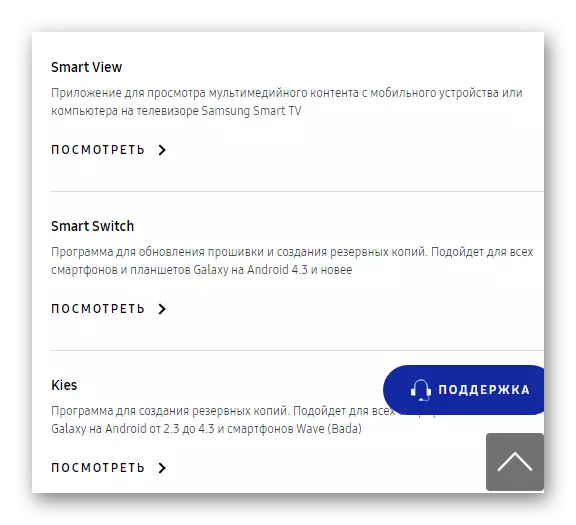



Metóda 2: Kies
Vo vyššie opísanej metóde, oficiálna webová stránka používa program pre zariadenia s nedávnymi aktualizáciami systému. Často sa však stáva, že užívateľ nemusí aktualizovať zariadenie z určitých dôvodov a opísaný program nie je vhodný. Dôvodom je to, čo funguje s operačným systémom Android z verzie 4.3 a vyššie. Základný systém na zariadení Galaxy S3 má verziu 4.0. Je to v tomto prípade, že sa musíte uchýliť k inému programu - Kies, ktorý je k dispozícii aj na internetovej stránke výrobcu. Urobte to nasledovné:
- Prejdite na oficiálne webové stránky a kliknite na tlačidlo "Download Kies".
- Po stiahnutí spustite program a postupujte podľa pokynov inštalatéra.
- Vyberte položku Umiestnenie inštalácie softvéru.
- Počkajte na koniec hlavnej inštalácie.
- Program nainštaluje ďalší softvér, pre to budete musieť skontrolovať políčko pred "Unified Installer Installer" a kliknite na tlačidlo "Ďalej".
- Po zobrazení okna, oznamujte koniec procesu. Vyberte, či chcete na stránke skratku umiestniť na pracovnú plochu a okamžite ho spustite. Kliknite na tlačidlo "Complete".
- Spustiť program. Pripojte dostupné zariadenie a sledujte naplánované akcie.




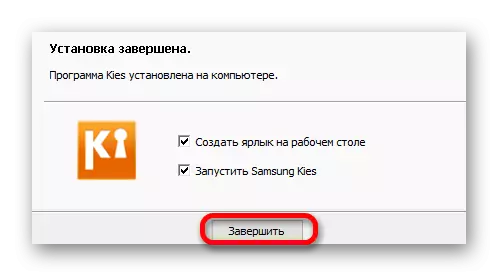
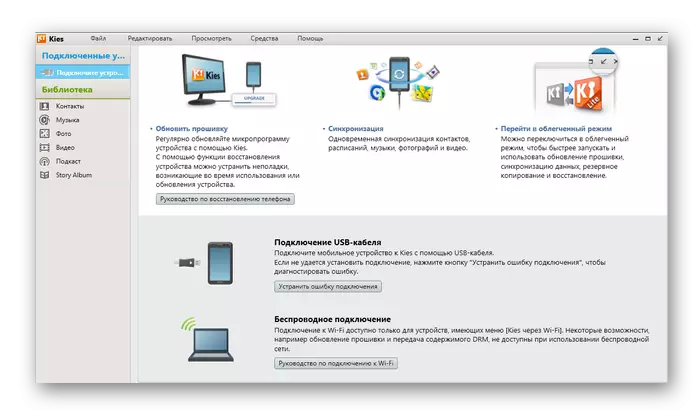
Metóda 3: Firmvér zariadenia
Ak potrebujete potrebu firmvéru zariadenia, mali by ste venovať pozornosť špecializovanom softvéri. Podrobný opis postupu je uvedený v samostatnom článku: \ t

Prečítajte si viac: Inštalácia ovládača pre zariadenie Firmware Android
Metóda 4: Programy tretích strán
Situácia, v ktorej sa vyskytnú problémy s pripojením zariadenia k počítaču. Dôvodom je porucha so zariadením. Táto situácia sa môže vyskytnúť, keď je pripojené akékoľvek zariadenie a nie len smartfón. V tomto ohľade musíte nainštalovať ovládače na počítači.

Aby ste to mohli urobiť, môžete použiť program Solution DriverPack, ktorého funkčnosť zahŕňa možnosť overiť problémy s pripojením vybavenia tretej strany, ako aj vyhľadávanie chýbajúceho softvéru.
Čítajte viac: Ako pracovať s riešením DRIVERPACK
Okrem vyššie uvedeného programu existujú aj ďalší softvér, ktorý je tiež pomerne pohodlný na použitie, takže výber užívateľa nie je obmedzený.
Prečítajte si aj: Najlepšie programy na inštaláciu ovládačov
Metóda 5: ID zariadenia
Nezabudnite na identifikačné údaje zariadenia. Nech je to vždy, vždy bude identifikátor, pre ktorý nájdete potrebný softvér a ovládače. Ak chcete zistiť ID smartfónu, mal by byť predtým pripojený k počítaču. Zjednodušujeme úlohu a už identifikovali ID SAMSUNG GALAXY S3, toto sú nasledujúce hodnoty:
USB SAMSUNG_MOBILE & ADB
USB VID_04E8 & PID_686B & ADB

Lekcia: Používanie ID zariadenia Driver Device
Metóda 6: "Správca zariadení"
Windows má vstavané nástroje na prácu so zariadeniami. Keď je Smartphone pripojený k počítaču, do zoznamu zariadení sa pridá nové zariadenie a zobrazia sa všetky potrebné informácie. Systém bude tiež informovať o možných problémoch a pomáha aktualizovať potrebných vodičov.

Lekcia: Nainštalujte ovládač pomocou systému
Metódy vyhľadávania ovládačov sú základné. Napriek množstvu zdrojov tretích strán, ktoré ponúkajú požadovaný softvér, je vhodné použiť iba to, čo ponúka výrobca zariadenia.
